Chỉ có Chủ sở hữu và Người quản lý mới có thể truy cập vào cài đặt này!
Có thể truy cập cài đặt này từ menu điều hướng Cài đặt trong mục menu phụ Cài đặt không gian làm việc , Cài đặt nhóm.
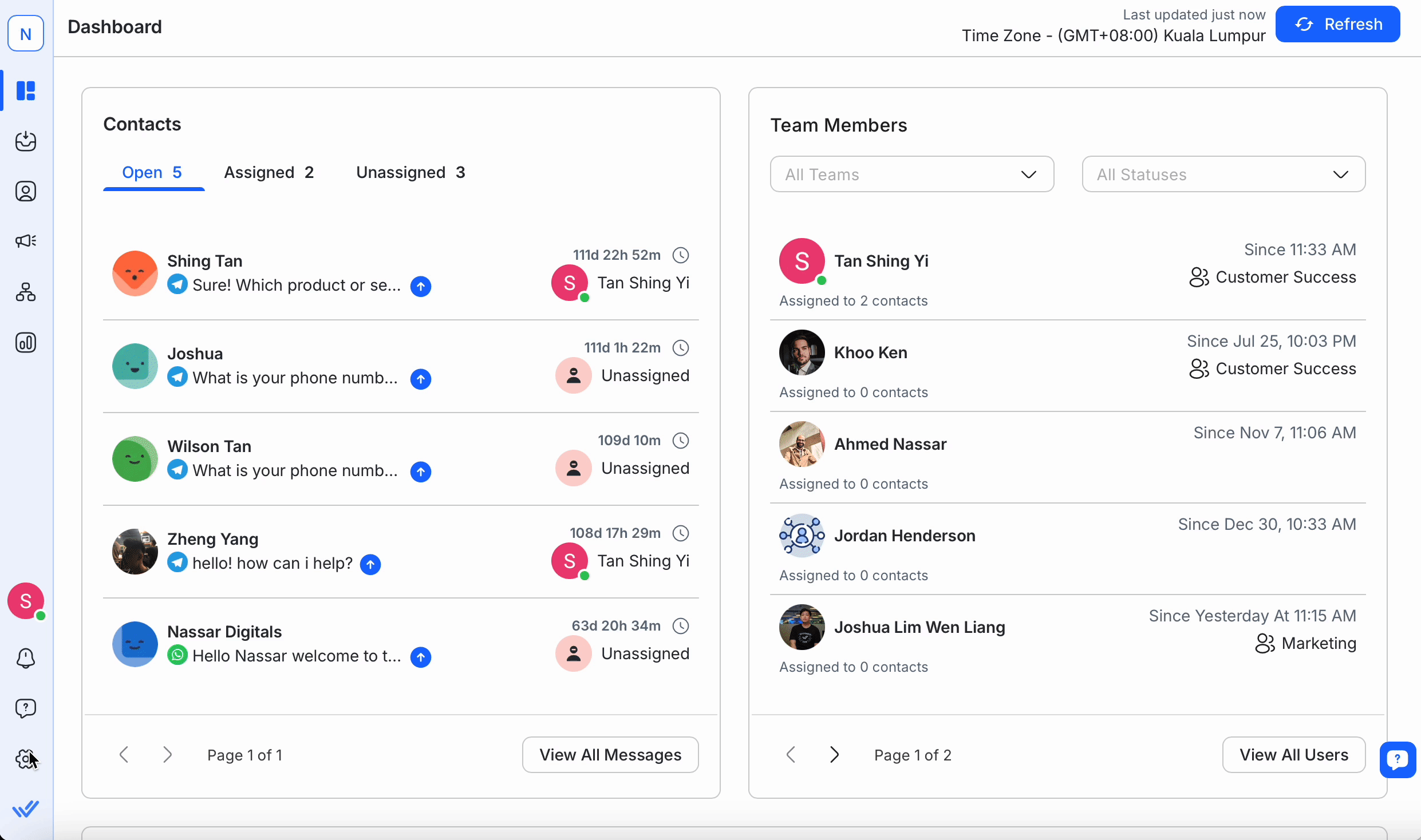
Nhóm là tập hợp Người dùng có thể được sử dụng để chia sẻ tài nguyên và chỉ định Liên hệ.
Tên được sử dụng để xác định Đội.
Mô tả ngắn gọn về nhóm để giúp bạn hiểu rõ hơn về chức năng của nhóm.
Có ba hành động có thể thực hiện ở đây:
Sử dụng biểu tượng 🔍 ở trên cùng để nhanh chóng tìm thấy Đội mà bạn'đang tìm kiếm.
Vào Cài đặt không gian làm việc > Chọn Cài đặt nhóm.
Để thêm một Đội vào không gian của bạn, hãy nhấp vào Thêm Đội. Hộp thoại Thêm nhóm sẽ mở ra.
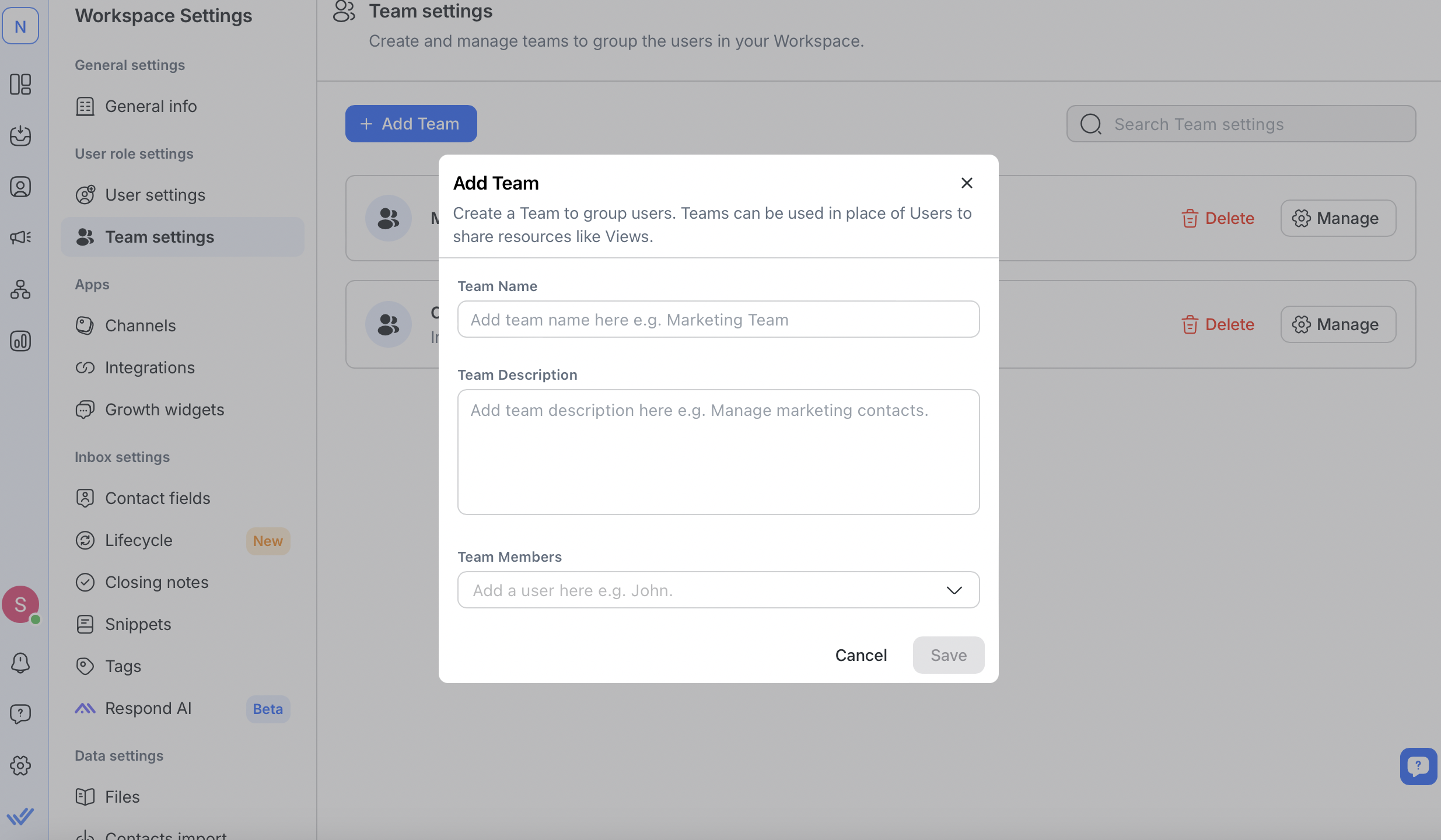
Nhập tên cho Nhóm mới cùng với mô tả ngắn. Các trường này sẽ giúp bạn xác định Nhóm một cách dễ dàng.
Thêm người dùng vào nhóm bằng cách nhập tên của họ. Các gợi ý sẽ xuất hiện khi bạn nhập.
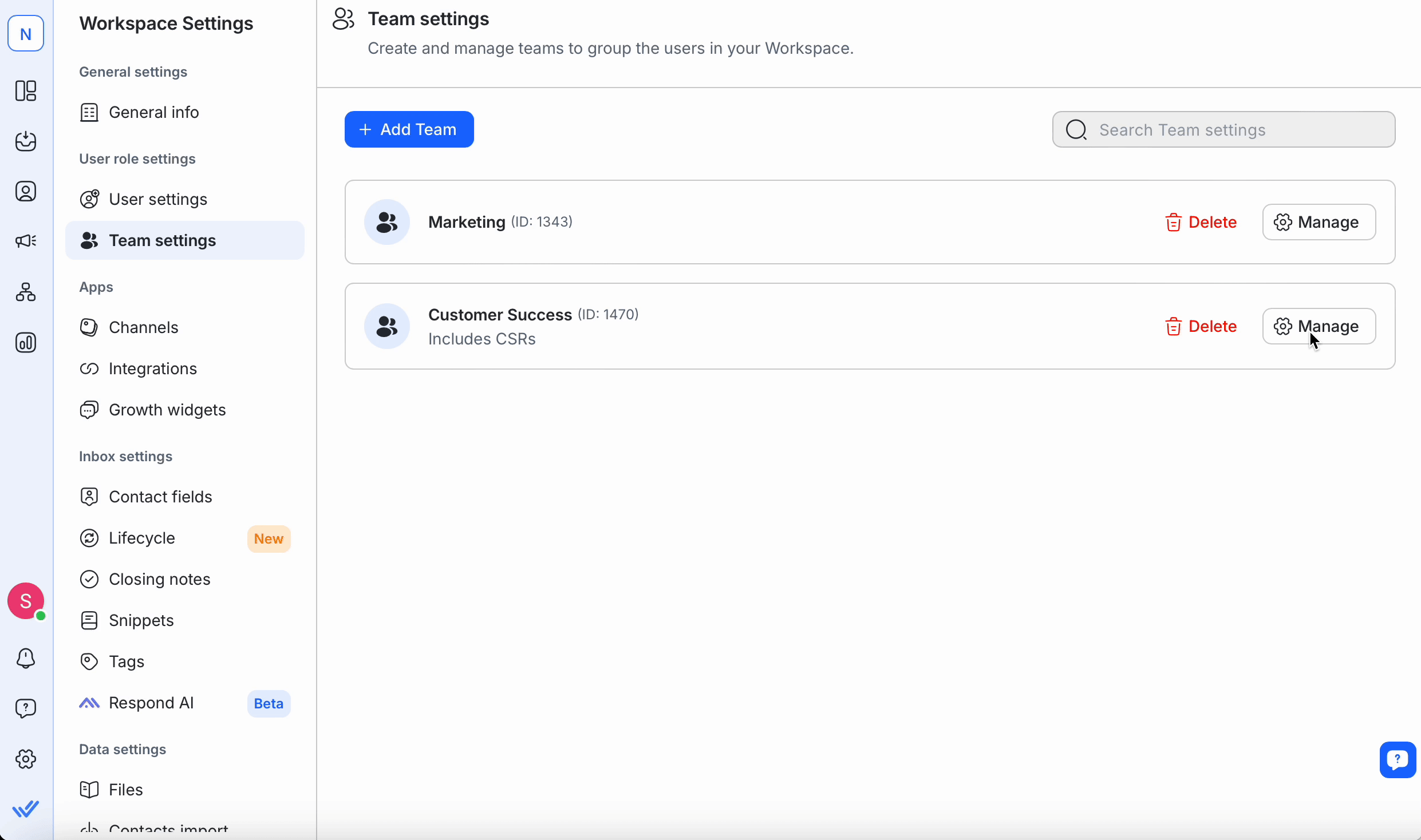
Để xóa Người dùng, hãy nhấp vào ❌ bên cạnh tên của họ.
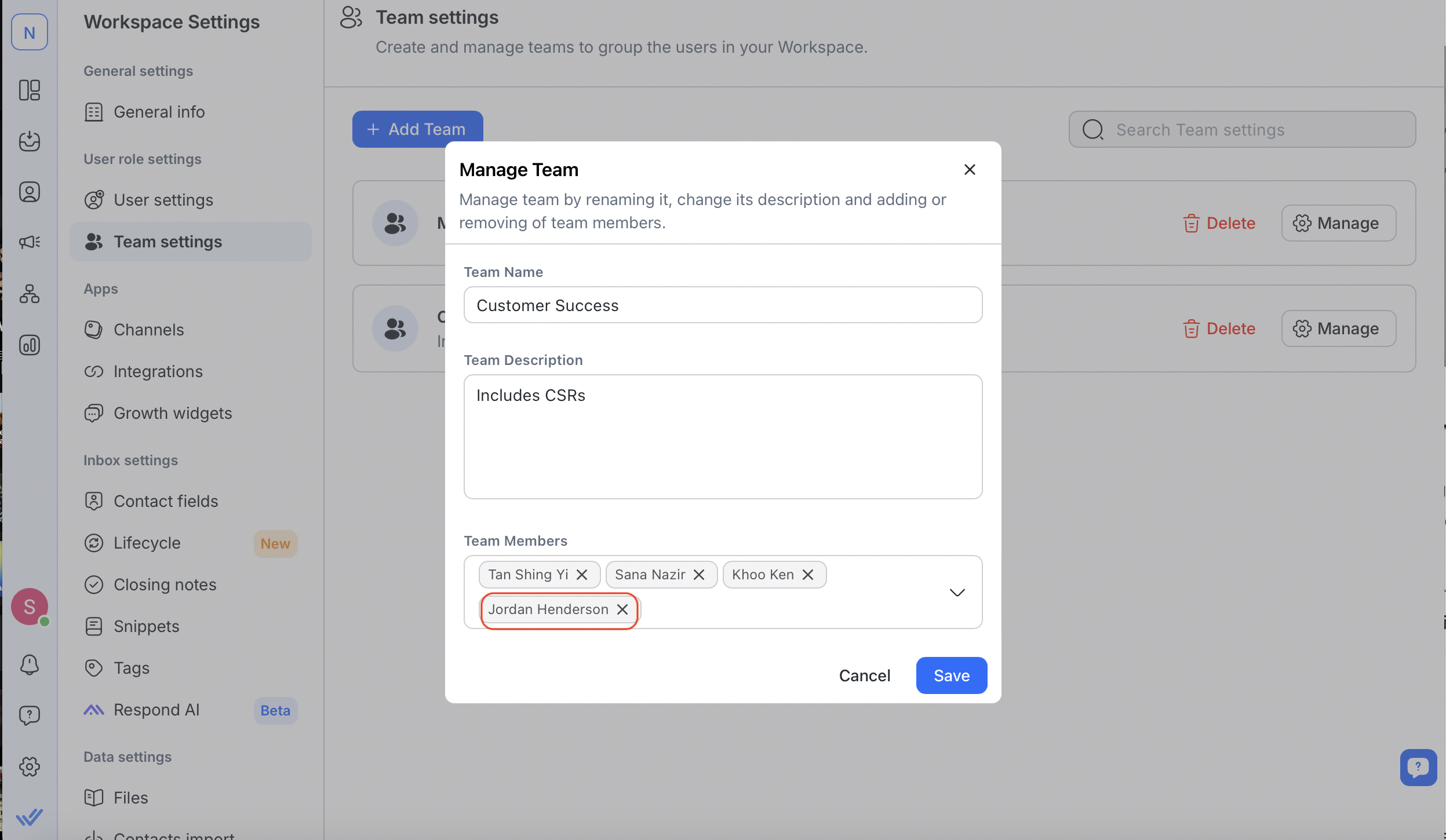
Bạn có thể thêm nhiều Người dùng hơn sau này nếu gói đăng ký của bạn cho phép. Tham khảo phần Câu hỏi thường gặp để biết số lượng Người dùng tối đa cho mỗi Nhóm.
Lưu ý: Mỗi người dùng chỉ có thể tham gia một Đội. Để di chuyển Người dùng, hãy xóa họ khỏi Nhóm hiện tại trước khi thêm họ vào Nhóm khác.
Xem lại thông tin chi tiết và nhấp vào Lưu để thêm Nhóm.
Nếu bạn đã đạt đến giới hạn Nhóm của đăng ký, hãy xóa Nhóm hiện có để tạo nhóm mới. Tham khảo phần Câu hỏi thường gặp để biết thông tin chi tiết về giới hạn Nhóm.
Để chỉnh sửa thông tin chi tiết về Nhóm (tên, mô tả, thành viên), hãy nhấp vào Quản lý bên cạnh Nhóm.
Mỗi người dùng chỉ có thể thuộc về một Đội.
Để di chuyển Người dùng, hãy xóa họ khỏi Nhóm hiện tại và thêm họ vào Nhóm mới.
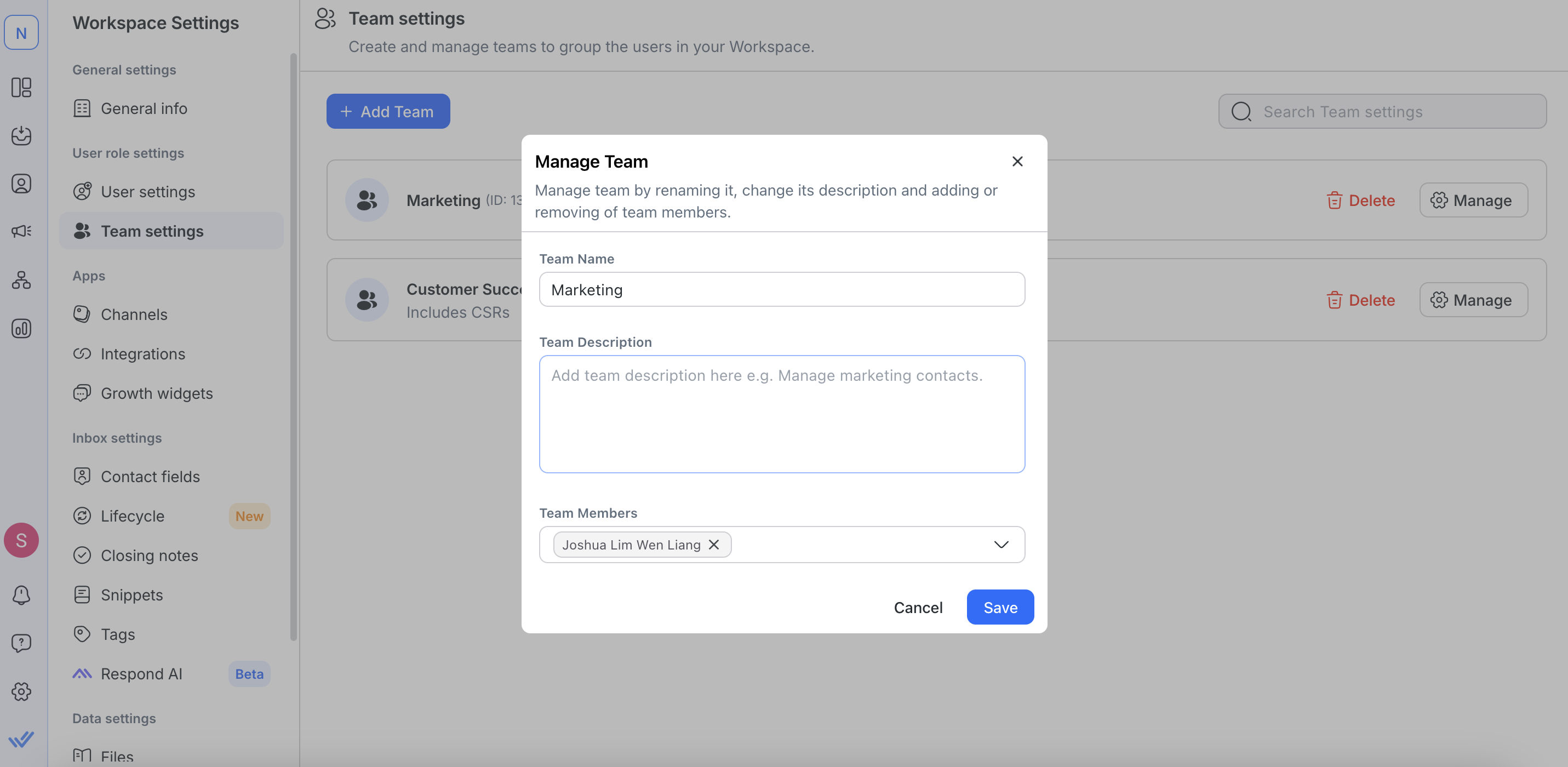
Khi một Nhóm không còn được sử dụng, bạn có thể xóa Nhóm đó khỏi Không gian làm việc. Một khi đã xóa, không ai khác có thể sử dụng được nữa.
Đi tới Cài đặt không gian làm việc > Chọn Cài đặt nhóm.
Nhấp vào Xóa bên cạnh tên Nhóm và xác nhận trong hộp thoại.
Việc xóa Nhóm không xóa Người dùng của Nhóm đó; họ vẫn chưa được phân công.
Hành động này là không thể đảo ngược, vì vậy hãy tiến hành một cách thận trọng.
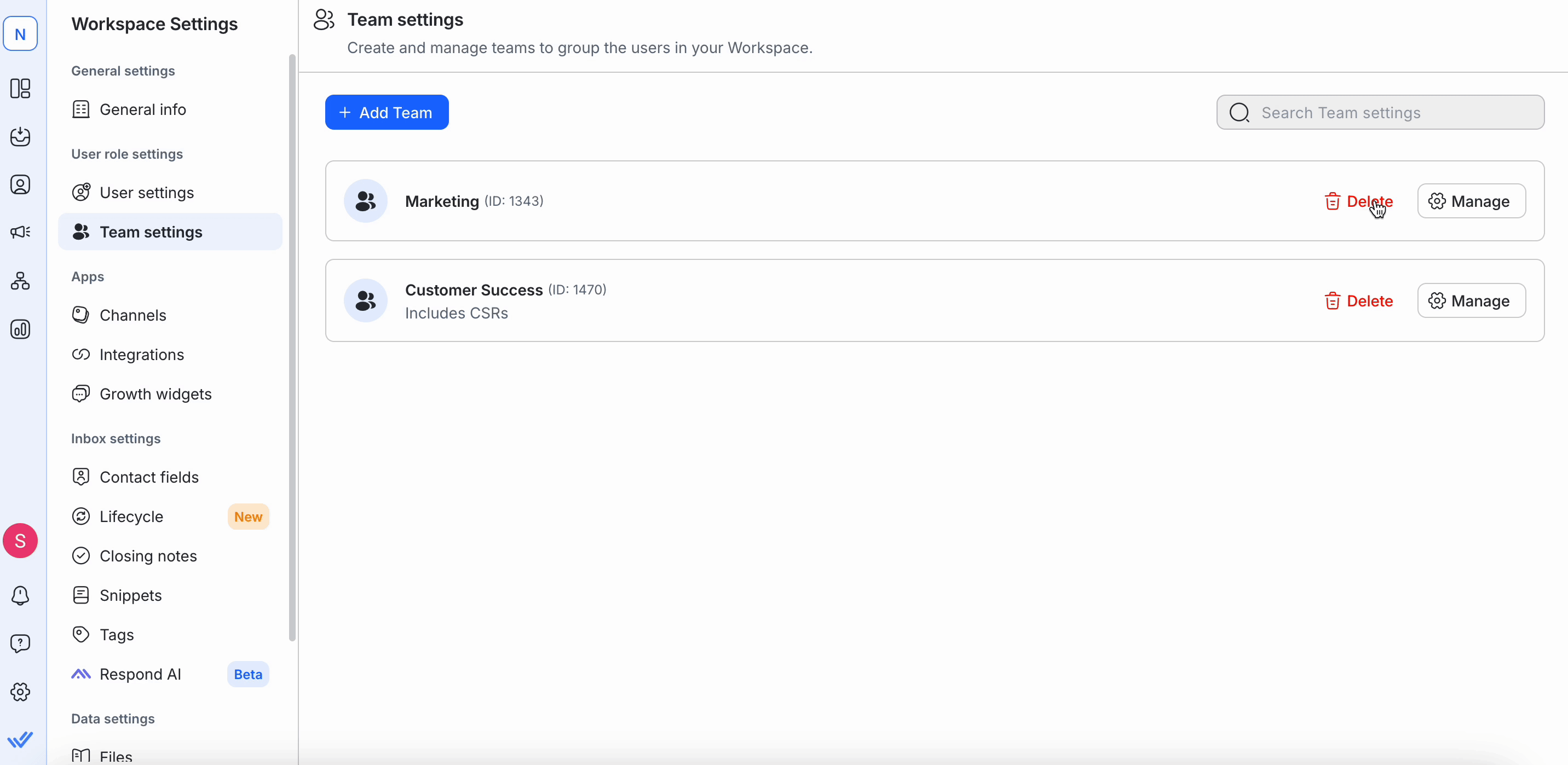
Bạn có thể tạo bao nhiêu nhóm tùy ý, với giới hạn tối đa là 200 nhóm. Tuy nhiên, mỗi nhóm cần ít nhất một người dùng.
Tìm hiểu thêm về các gói đăng kýtại đây.
Bạn có thể thêm bao nhiêu người dùng vào một nhóm tùy ý; tuy nhiên, mỗi người dùng chỉ có thể được chỉ định vào một nhóm duy nhất.
Tìm hiểu thêm về các gói đăng kýtại đây.
Bài viết liên quan 👩💻